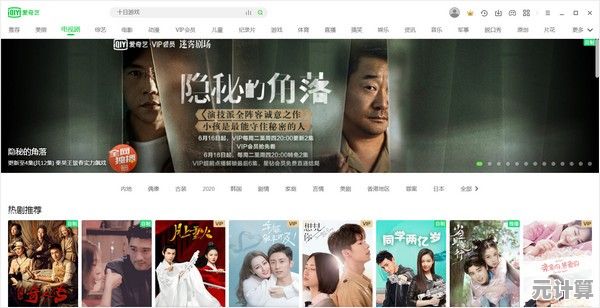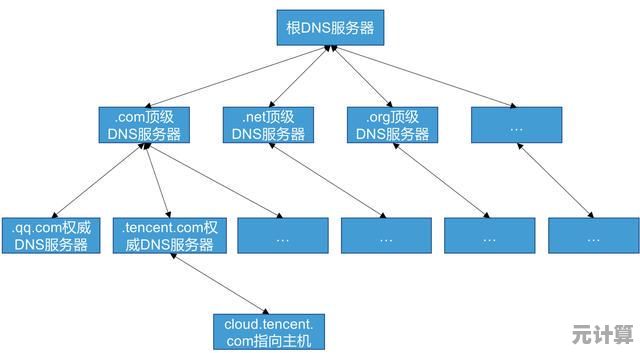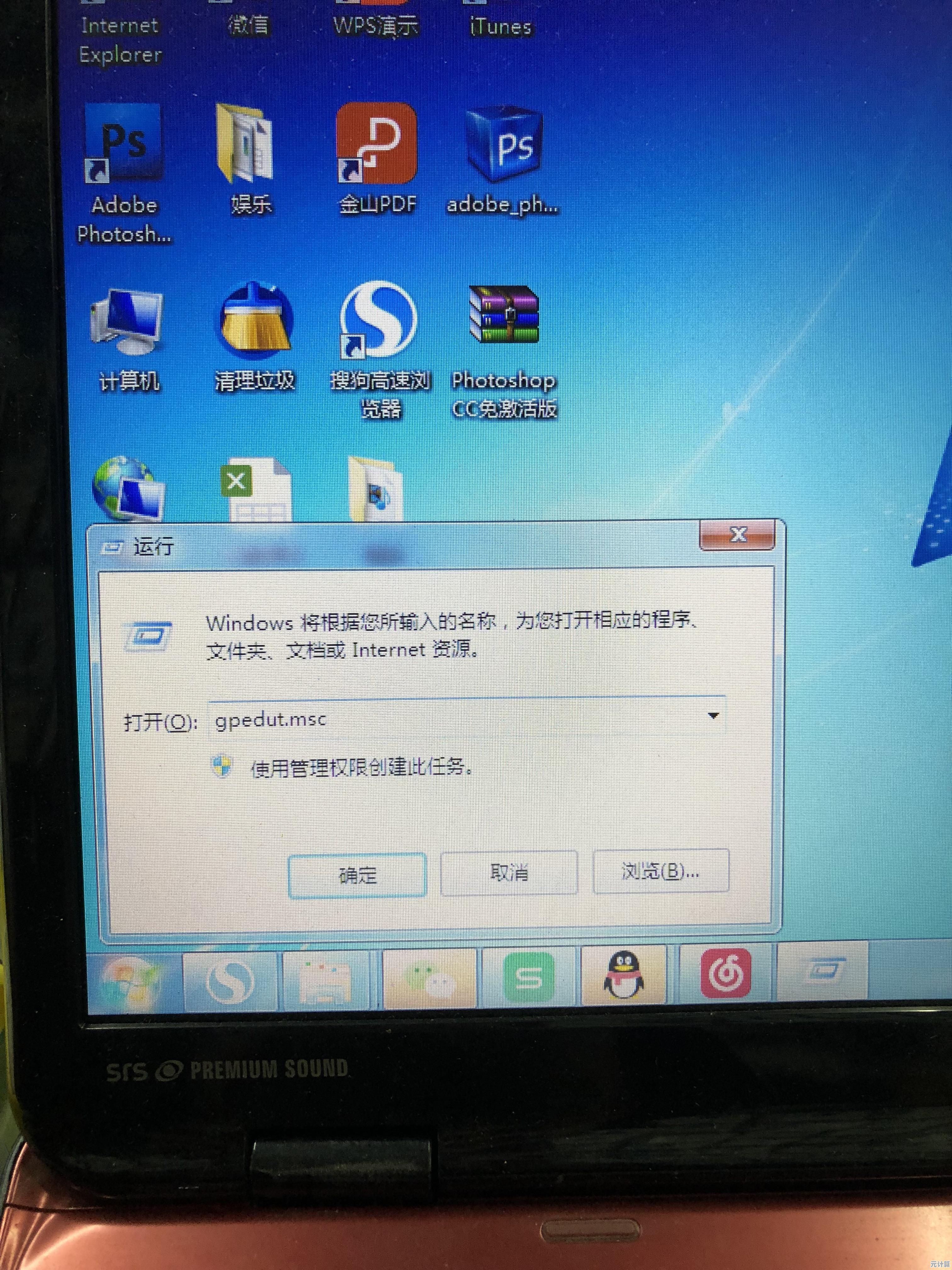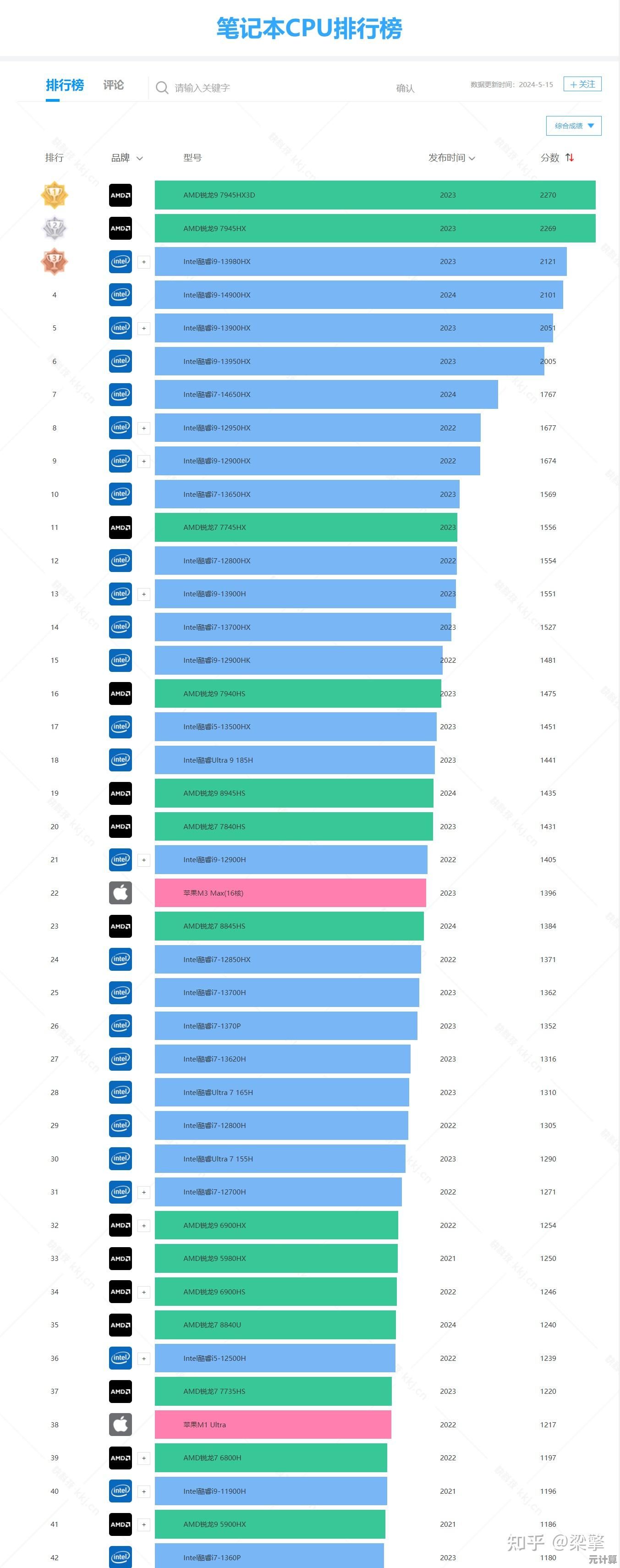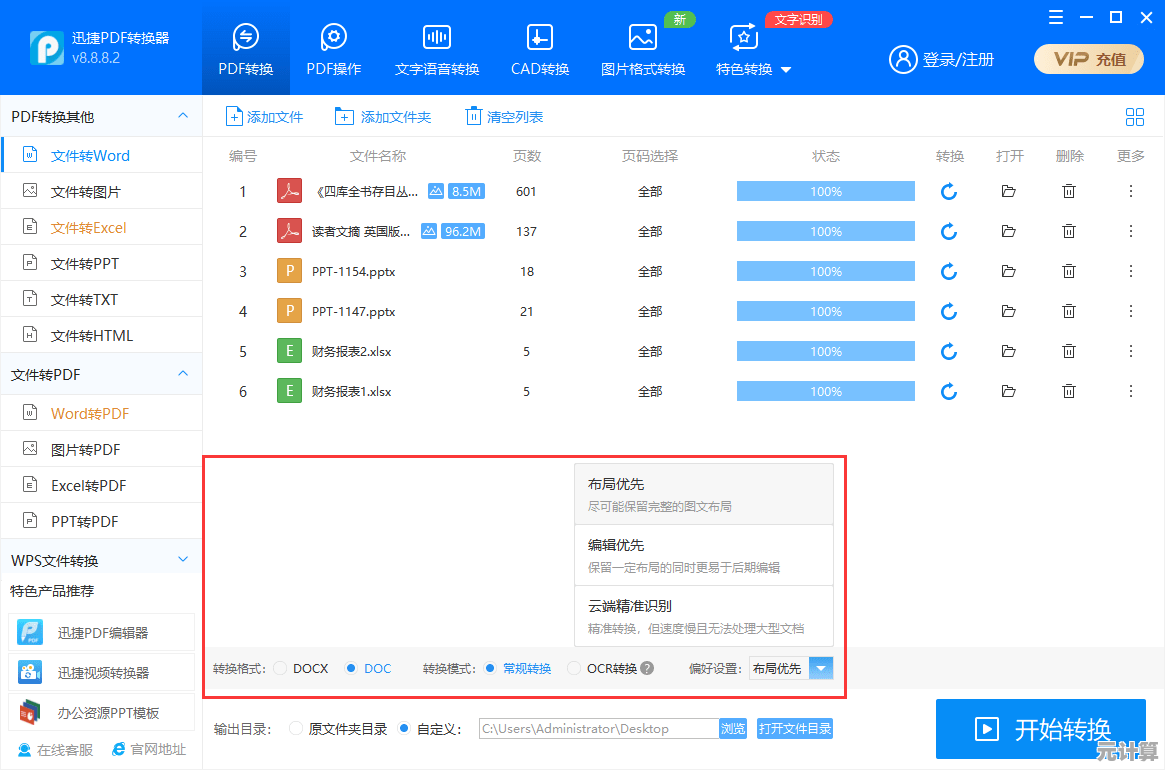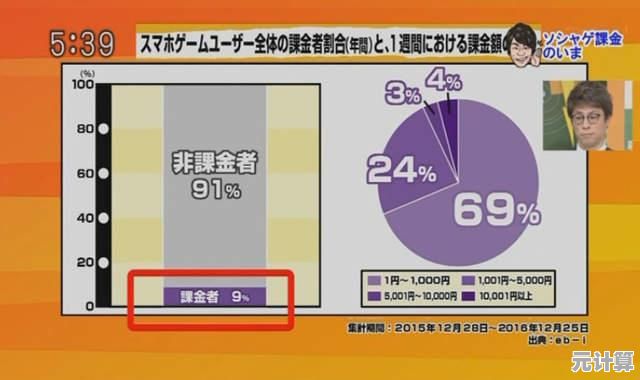掌握钉钉电脑版高效办公:从下载安装到日常操作全解析
- 问答
- 2025-09-17 03:26:53
- 4
从下载安装到日常操作全解析
钉钉电脑版简介与下载安装
1 钉钉是什么?
钉钉(DingTalk)是阿里巴巴集团打造的一款智能移动办公平台,截至2025年9月,已服务超过3000万家企业组织,覆盖5亿用户,电脑版提供了比手机端更强大的办公功能,特别适合长时间办公场景。
2 系统要求
- Windows版:Windows 7及以上(推荐Windows 10/11),2GB内存,1GB硬盘空间
- Mac版:macOS 10.12及以上,2GB内存,1GB硬盘空间
3 下载与安装步骤
- 访问钉钉官网(https://www.dingtalk.com)
- 点击"下载"按钮,选择"电脑版"
- 下载完成后双击安装包
- 按照向导完成安装(约1-2分钟)
- 首次启动使用手机钉钉扫码登录或账号密码登录
专业提示:企业管理员可在后台设置自动推送安装包,实现全员统一部署。
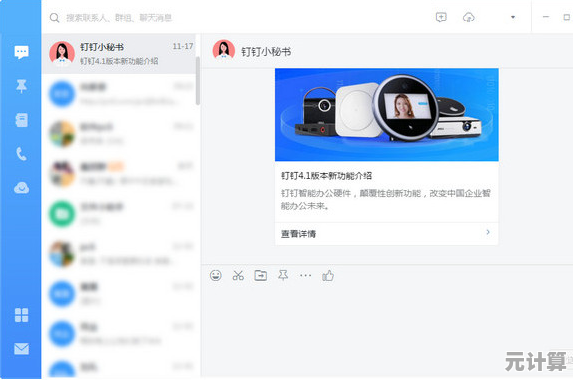
钉钉电脑版界面详解
1 主界面布局
+-----------------------------+
| 顶部栏(搜索/个人中心/设置) |
+-----------------------------+
| 左侧导航栏 | 主工作区 |
| | |
| - 消息 | 聊天/邮件/文档 |
| - 通讯录 | |
| - 工作台 | |
| - 日历 | |
| - 文档 | |
| - 项目 | |
| - 会议 | |
+-----------------------------+
| 底部状态栏(在线状态/通知) |
+-----------------------------+2 核心功能区域
- 消息中心:所有聊天消息、群通知、系统消息集中处
- 通讯录:企业组织架构、外部联系人、常用联系人
- 工作台:企业定制应用入口,如OA审批、智能人事等
- 日历:个人日程、会议安排、团队共享日历
- 文档:在线协作文档(类似钉钉版Google Docs)
- 项目:任务管理、项目协作(需企业开通)
高效办公核心功能详解
1 消息与沟通
1.1 高效聊天技巧
- 快速@某人:输入"@"+姓名或拼音首字母
- 消息标记:右键重要消息可设"标星"或"待办"
- 消息搜索:Ctrl+F快速搜索聊天记录(支持关键词、日期、发送人筛选)
- 快捷回复:鼠标悬停消息点"..."选择预设回复
1.2 群管理技巧
- 群公告:置顶重要信息(仅管理员可设置)
- 群文件:自动归类所有分享的文件(支持在线预览)
- 群直播:一键发起群内直播(适合培训/会议)
2025年新增功能:AI自动生成会议纪要,聊天中提及的任务自动识别并创建待办
2 日程与会议管理
2.1 日历使用
- 创建日程:点击"+"号或直接拖拽时间块
- 设置提醒:支持多种提醒方式(弹窗/短信/钉钉消息)
- 共享日历:可查看同事空闲时间(需权限)
2.2 视频会议
- 会前:预约会议时自动检测参与者空闲时间
- 会中:
- 支持虚拟背景、美颜设置
- 实时字幕(中英双语)
- 分组讨论室功能
- 会后:自动生成会议纪要和待办事项
专业数据:2025年钉钉会议平均延迟降至150ms,1080P画质下带宽占用仅1.2Mbps
3 文档协作
- 创建文档:支持Word/Excel/PPT/思维导图/白板等
- 实时协作:多人同时编辑,光标位置实时可见
- 版本管理:自动保存历史版本,可回溯对比
- 权限控制:精细到单个文档的查看/编辑权限
4 审批流程
- 200+预设审批模板(请假/报销/采购等)
- 自定义审批单:拖拽式表单设计器
- 智能审批:基于规则的自动审批(如小额报销)
- 审批数据统计:可视化报表导出
高级功能与效率技巧
1 快捷键大全
| 功能 | Windows快捷键 | Mac快捷键 |
|---|---|---|
| 全局搜索 | Ctrl+Alt+K | Command+Alt+K |
| 新建聊天 | Ctrl+N | Command+N |
| 截图 | Ctrl+Alt+A | Command+Alt+A |
| 消息已读/未读切换 | Ctrl+Alt+E | Command+Alt+E |
| 快速打开文件管理器 | Ctrl+Alt+F | Command+Alt+F |
2 智能助手应用
- /命令:在输入框输入"/"调出快捷命令(如"/待办"创建任务)
- AI助手:
- 自动回复消息草拟
- 智能建议
- 会议时间智能协调
- 机器人:可添加第三方服务机器人(如GitHub/Jira)
3 数据安全与备份
- 聊天记录备份:设置-通用-聊天记录备份(支持加密导出)
- 文件自动同步:重要文件可设为"自动下载到本地"
- 离职继承:管理员可转移离职员工账号数据
常见问题解决方案
1 安装与登录问题
问题:安装失败提示"缺少.NET Framework" 解决:
- 前往微软官网下载安装最新.NET Framework
- 或联系IT管理员获取企业定制安装包
问题:扫码登录不成功 解决:
- 检查手机和电脑网络是否正常
- 尝试切换WiFi/4G/5G网络
- 更新手机和电脑钉钉到最新版本
2 功能使用问题
问题:视频会议卡顿 解决:
- 关闭其他占用带宽的应用
- 在设置-会议中降低视频质量
- 使用有线网络代替WiFi
问题:文档协作冲突 解决:
- 刷新页面获取最新版本
- 查看历史版本恢复内容
- 联系文档所有者调整权限
2025年钉钉更新亮点
- AI办公助手:自然语言创建审批单、自动生成周报
- 3D虚拟办公室:元宇宙概念团队协作空间
- 生物识别:支持人脸/声纹登录和审批
- 跨平台同步:与阿里云盘深度整合,文件自动同步
- 低碳模式:智能优化资源占用,降低设备能耗
掌握钉钉电脑版的高效使用方法,可以显著提升个人和团队的办公效率,建议从基础沟通功能开始熟悉,逐步探索高级协作工具,最后结合企业定制功能形成完整的工作流,定期关注钉钉官方的更新公告(https://www.dingtalk.com/update),及时获取最新功能提升办公体验。
本文由盘自强于2025-09-17发表在笙亿网络策划,如有疑问,请联系我们。
本文链接:http://max.xlisi.cn/wenda/26519.html